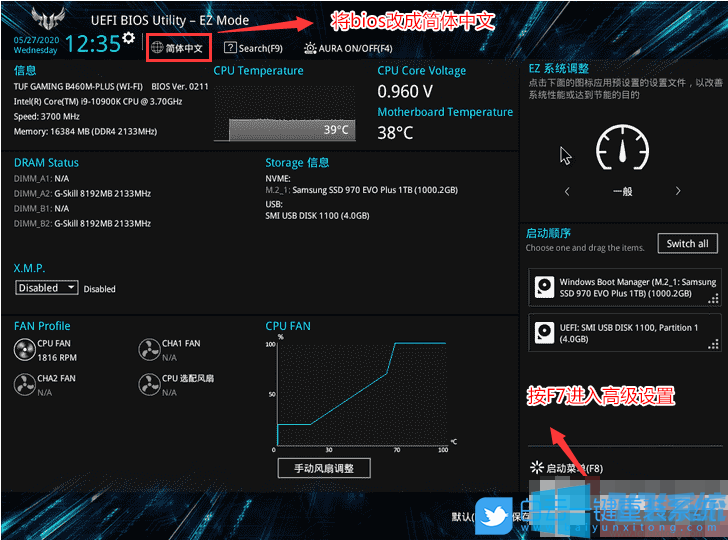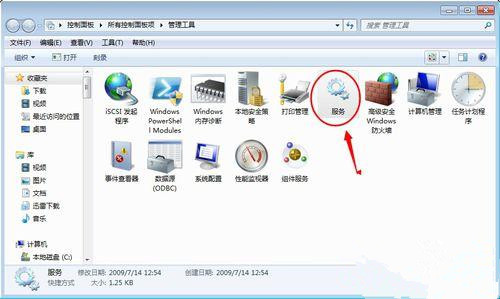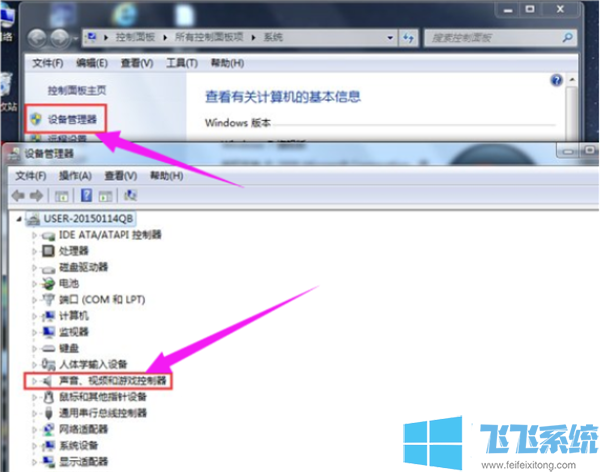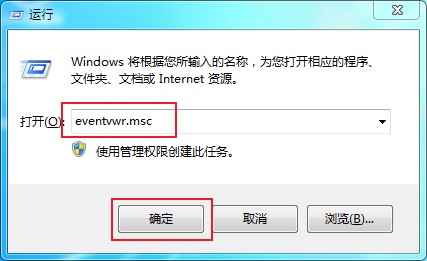- 编辑:飞飞系统
- 时间:2020-07-08
最近有使用win7系统的网友反映,他在自己电脑中尝试修改系统时间的时候,发现无法成功修改并且弹出错误窗口提示没有执行此操作的权限。那么win7系统无法修改时间怎么办呢?这个问题一般是因为电脑的组策略问题导致的,想要解决这个问题就需要对组策略的相关设置进行修改。下面小编就分享一下win7系统无法修改时间的详细解决方法,有需要的朋友一起来看看吧。
win7系统无法修改时间的详细解决方法
1、使用“Win+R”组合键打开“运行”窗口,在窗口中输入“gpedit.msc”命令并按下回车键;
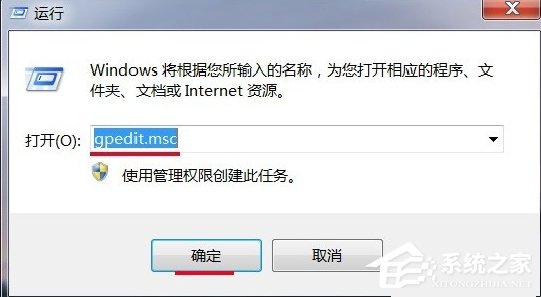
2、这时会打开本地组策略编辑器窗口,在窗口左侧依次点击“Windows设置” -“安全设置”- “本地策略”;
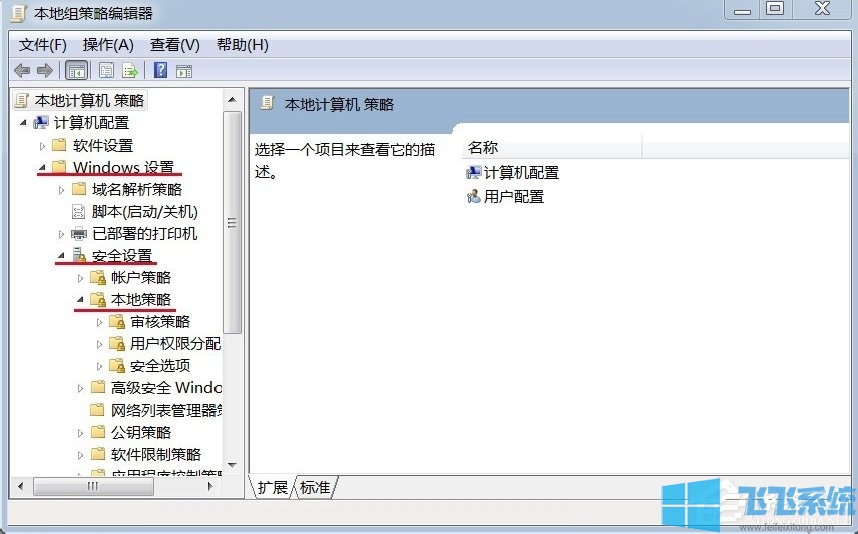
3、在“本地策略”中点击“用户权限分配”,然后在窗口右侧找到“更改系统时间”这一项并使用鼠标双击打开;
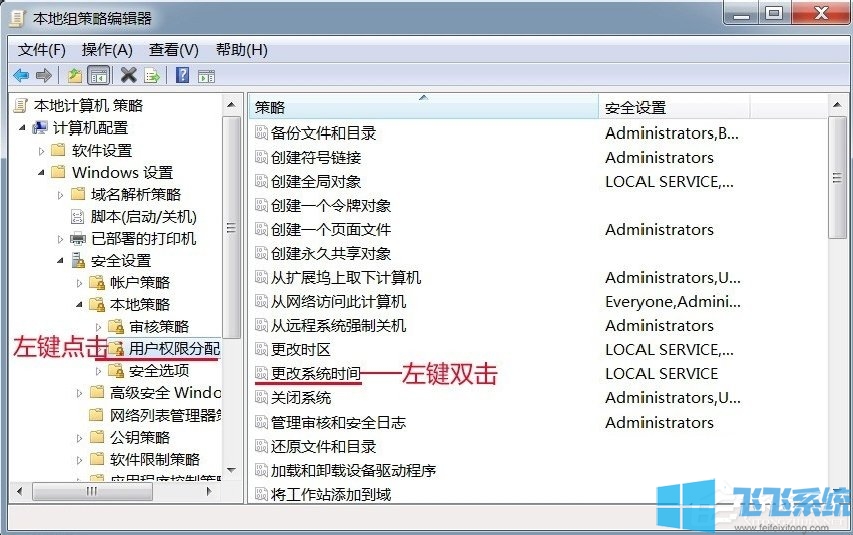
4、这时会弹出“更改系统时间 属性”窗口,在窗口中点击“添加用户或组”按钮;
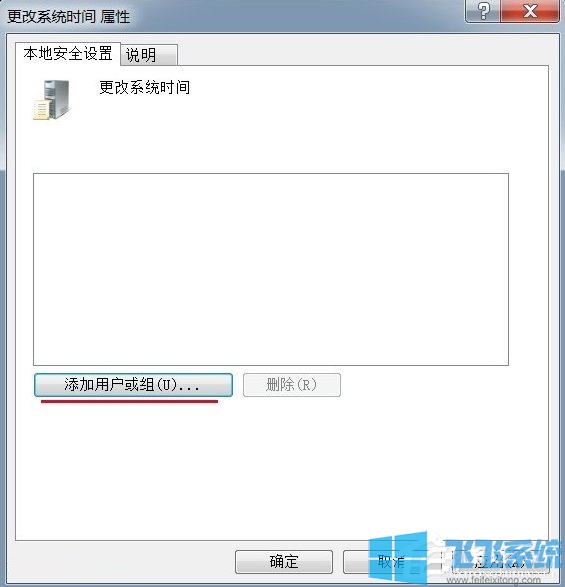
5、在“选择用户或组”窗口的“输入对象名称来选择”一栏中输入管理员名称“Administrators”,再点击“对象类型”按钮;
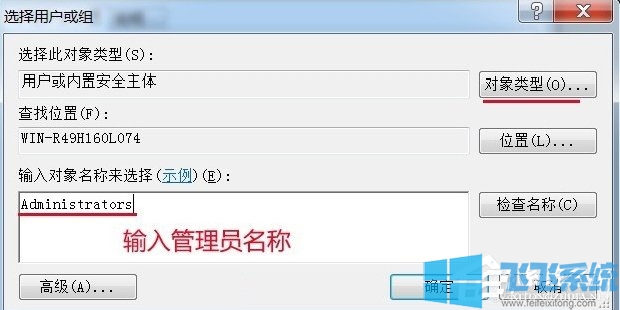
6、在“对象类型”窗口中找到“组”这一项,点击其前方的选框将其勾选起来,然后点击“确定”按钮;
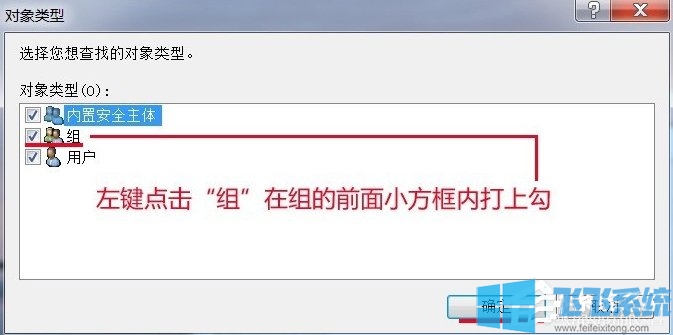
7、这时会返回到“选择用户或组”窗口,点击“确定”按钮;
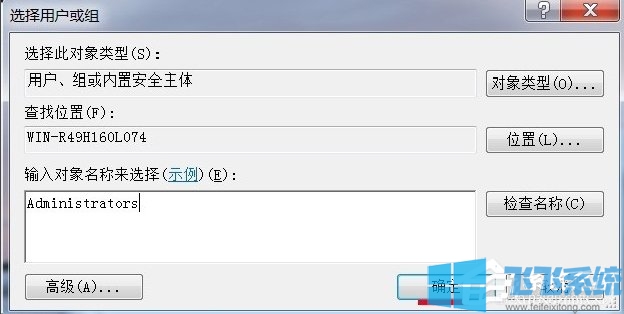
8、然后在“更改系统时间 属性”窗口中点击“确定”按钮,最后重启电脑就可以正常设置时间了;
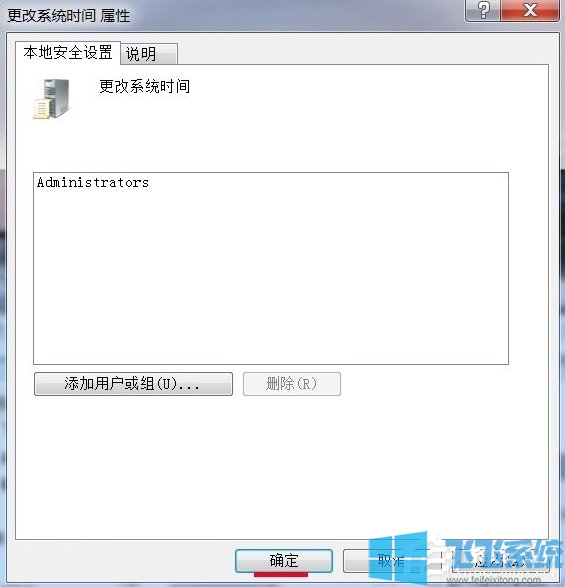
以上就是win7系统无法修改时间的详细解决方法,如果你发现自己的电脑无法正常修改时间,可以按照上面的方法来对相关组策略进行设置哦。